Berealアプリが正常に動作しないのを修正する9つの方法

BeRealアプリの一般的な問題によってソーシャルエクスペリエンスが中断されないように、ここではBeRealアプリが正常に動作しない問題を修正する9つの方法を紹介します。
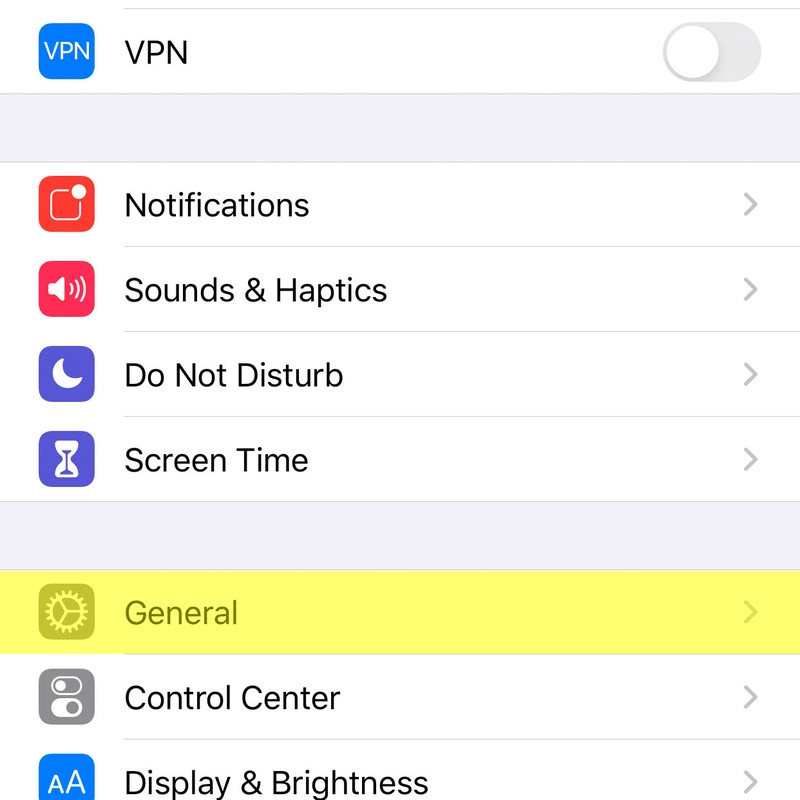
iOSの最新バージョンの最近のバグで、「このアプリはもう共有されていません」というエラーメッセージが表示されます。iOS 13.4.1、iOS 13.5を実行しているユーザー、およびYouTube、Facebook、LastPass、WhatsAppなどのアプリを更新したユーザーは、このバグの影響を受けます。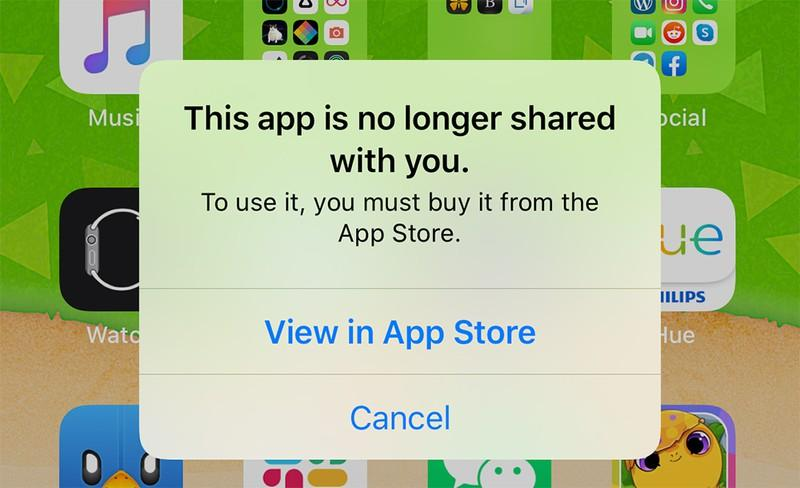
ここで、この記事では、この問題の理由と、「このアプリはあなたと共有されなくなりました」を解決する方法を理解するのに役立ちます。
MacRumorsのユーザーは、この問題を次のように説明しています。
Is anyone else experiencing widespread app crashes? I am suddenly being informed that “this app is no longer shared with you” from several iOS apps. When I follow the prompt to the app’s App Store page, the only option is to “open” which then puts me back into the same loop.
これに加えて、同様の問題についてTwitterにツイートがありました::
@AppleSupport iOS 13.5 is causing many of my apps to give me a “this app is no longer shared with you.” Error. Have to reinstall all of them!
— Josh Randazza- Pade (@JoshPade) May 22, 2020
「このアプリはもう共有されていませんか?」の修正
一般に、問題を解決するために、問題が発生したユーザーは、問題の原因となっているアプリを削除して再インストールします。
この問題は修正されましたが、ユーザーはゲームの進行状況などのアプリデータを失うことになります。
したがって、アプリを削除して再インストールするのではなく、この煩わしさから身を守るために、アプリをオフロードしてみてください。
アプリのオフロードのメリット
iOSでアプリをオフロードする方法は?
アプリをオフロードし、ここを離れたところから作業を再開するには、iOSでアプリをオフロードするための以下の手順を実行します。
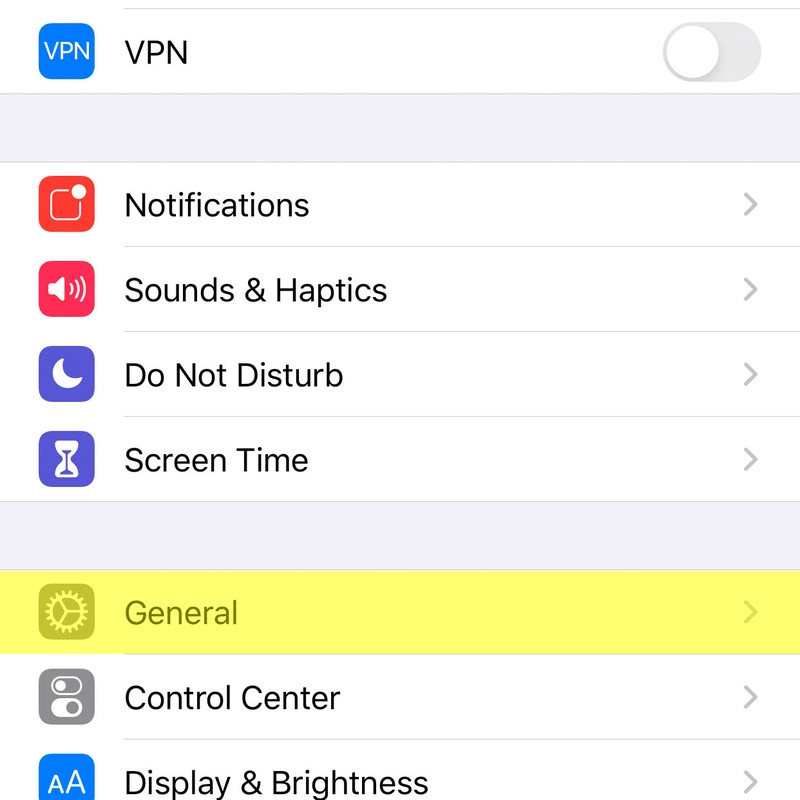
今、アプリを試してみてください。正常に動作するはずです。
ただし、それでもエラーメッセージが表示される場合は、Appleがバグを修正するのを待ちます。幸いなことに、iPhoneとiPad AppStoreがバグを解決するためのアプリアップデートをすでにリリースしているという朗報があります。これは、iPhoneおよびiPadユーザーがこの問題に直面しなくなることを意味します。
ただし、ここでエラーメッセージを受け取った理由を知りたい場合は、ここにあります。
「このアプリはもう共有されていません」というエラーとは何ですか?
「このアプリはもう共有されていません」というエラーメッセージは、Appleのファミリー共有システムのバグに関連していました。これを解決するために、App Storeは、エラーメッセージを表示していたYouTubeやその他のアプリを含むすべてのアプリのアップデートを再リリースしました。
ただし、ビルド番号に変更はありません。アプリのアップデートのビルドは同じです。しかし、これはあなたがそれらを更新すべきではないという意味ではありません。このエラーメッセージを解決するには、アプリのアップデートをインストールする必要があります。これを実行すると、アプリを受信できなくなり、アプリが共有されなくなります。
App Storeがサーバー側の問題を修正したり、会社が行う署名証明書を再登録したりするために、このような慣行を以前に行ったのはこれが初めてではありません。
バグが原因で、ユーザーはYouTubeやWhatsAppなどの人気のあるアプリにアクセスできませんでした。問題はApple側にあり、アプリではありませんでした。そのため、AppStoreはアップデートを再リリースしました。これらのアプリの更新を発行することで、証明書の署名の問題を引き起こしていたアプリバイナリの関連部分がなくなり、ユーザーは「このアプリはあなたと共有されなくなりました」に直面しなくなります。
続きを読む:iPhoneでアプリの自動更新をオフにする方法
それでおしまい。この情報がお役に立てば幸いです。iOSデバイスで直面している問題の理由を知ることができたと思います。以下のセクションでコメントを共有してください。
BeRealアプリの一般的な問題によってソーシャルエクスペリエンスが中断されないように、ここではBeRealアプリが正常に動作しない問題を修正する9つの方法を紹介します。
PowerShell から実行可能ファイルを簡単に実行し、システムをマスター制御する方法についてのステップバイステップガイドをご覧ください。
地球上で最もトレンドのリモート会議プラットフォームの一つであるZoomの注釈機能の使い方を詳しく解説します。ズームでユーザビリティを向上させましょう!
デスクトップまたはモバイルの Outlook 電子メールに絵文字を挿入して、より個人的なメールにし、感情を表現したいと思いませんか?これらの方法を確認してください。
NetflixエラーコードF7701-1003の解決策を見つけ、自宅でのストリーミング体験を向上させる手助けをします。
Microsoft Teamsがファイルを削除しない場合は、まず待ってからブラウザーのキャッシュとCookieをクリアし、以前のバージョンを復元する方法を解説します。
特定のWebサイトがMacに読み込まれていませんか?SafariやGoogle Chromeでのトラブルシューティング方法を詳しく解説します。
未使用のSpotifyプレイリストを消去する方法や、新しいプレイリストの公開手順について詳しく説明しています。
「Outlookはサーバーに接続できません」というエラーでお困りですか?この記事では、Windows10で「Outlookがサーバーに接続できない問題」を解決するための9つの便利なソリューションを提供します。
LinkedInで誰かを知らないうちにブロックするのは簡単です。ブログを読んで、匿名になり、LinkedInの誰かをブロックする方法を見つけてください。








